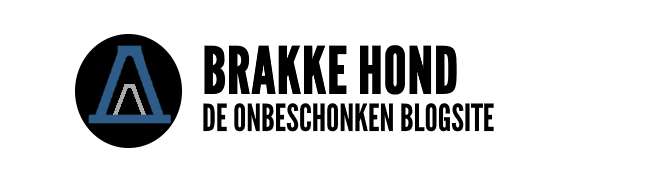Met elke nieuwe update wordt er steeds meer gevraagd van een laptop. Niet elke oude laptop kan nog volop meedraaien in Windows 10. Het kan natuurlijk ook zo zijn dat er te veel troep op je harde schijf zit, dat de functionaliteit verminderd.
Helaas zijn sommige mensen heel eigenwijs als het gaat om virus scans etc. Wat ik veel heb gelezen is dat het systeem ”opeens” heel traag is geworden. Het kan uiteraard zo zijn dat er iets intern kapotgaat, bijvoorbeeld een harde schijf. Maar vaak is het toch wel een programma wat illegaal is gedownload. Een virusscanner is van belang als het gaat om illegaal films downloaden etc.
De meeste van ons kennen vast wel de website ‘’PirateBay’’ waar je de meeste films, software en nog veel meer illegaal kan downlade. Het ziet er allemaal gemakkelijk uit, paar advertenties wegklikken en downloaden maar! Juist bij dit soort sites wordt er stiekem malware, spyware en virussen meegesmokkeld met de download.
In de blog van vandaag, heb ik uitgezocht hoe je toch nog je laptop (oud of nieuw) wat kan boosten.
Inhoud van dit artikel
Energiebeheer veranderen
Als je de Windows 10 ‘’batterijbesparing’’ functie gebruikt maak je een laptop alleen maar slomer. Erg zonde om niet het maximale uit je laptop te halen. Deze modus van de laptop vertraagt je laptop om vervolgens energie te besparen. Ik raad aan om het op gebalanceerd te zetten als je vaak je laptop zonder netsnoer gebruikt, en topprestaties als je vaak je laptop aan de oplader hebt zitten.
Om je energiebeheer aan te passen ga je naar het configuratiescherm. En selecteer de optie hardware en geluiden, vervolgens klik je op energiebeheer. Je ziet in de meeste gevallen nu twee opties staan:
- Gebalanceerd (aanbevolen)
- Batterijbesparing
Het kan zijn dat je nog meer opties ziet staan, deze opties kunnen verschillen per merk en type laptop. Als je de optie topprestaties wilt zien, dan klik je op ‘’Aanvullende schema’s weergeven’’ en je zult dan de optie ‘’topprestaties’’ zien.
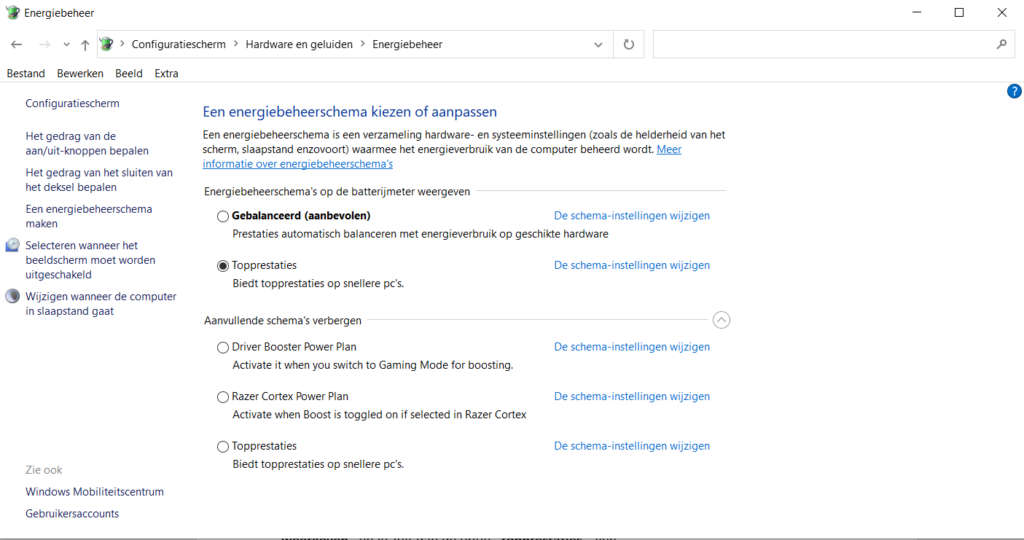
Opstart programma’s uitschakelen
Een reden waarom je een trage laptop hebt, is omdat er te veel programma’s op de achtergrond actief zijn. Je wilt natuurlijk voorkomen dat er onnodige programma’s actief zijn op je laptop. Dit zorgt ervoor dat je laptop heel traag gaat functioneren. Als je alle programma’s die je bijna tot nooit gebruikt afsluit, zal je snel resultaat zien.
Gebruik de toets combinatie (Ctrl+Shift+Esc). Er opent nu een menu met alle programma’s die op dit moment actief zijn. Om meer detail te kunnen zien klik je op (meer details). Taakbeheer opent nu in zijn meest functionele form. Er zijn veel opdrachten die je kan uitvoeren met taakbeheer, maar we gaan ons nu focussen op het optimaliseren van een laptop dat traag functioneert.
Klik op (opstarten) je ziet nu een lijst met programma’s die automatisch actief worden bij het opstarten. Schakel alle functies uit die je niet meteen gebruikt na het opstarten van je laptop. Dit zal het opstarten van je laptop versnellen. Klik met je rechtermuisknop op het programma dat je wilt uitschakelen, klik vervolgens op uitschakelen. Je kan altijd zelf nog de applicatie in- of uitschakelen. Als je toch nog iets wilt veranderen, kan je altijd nog terugkomen.
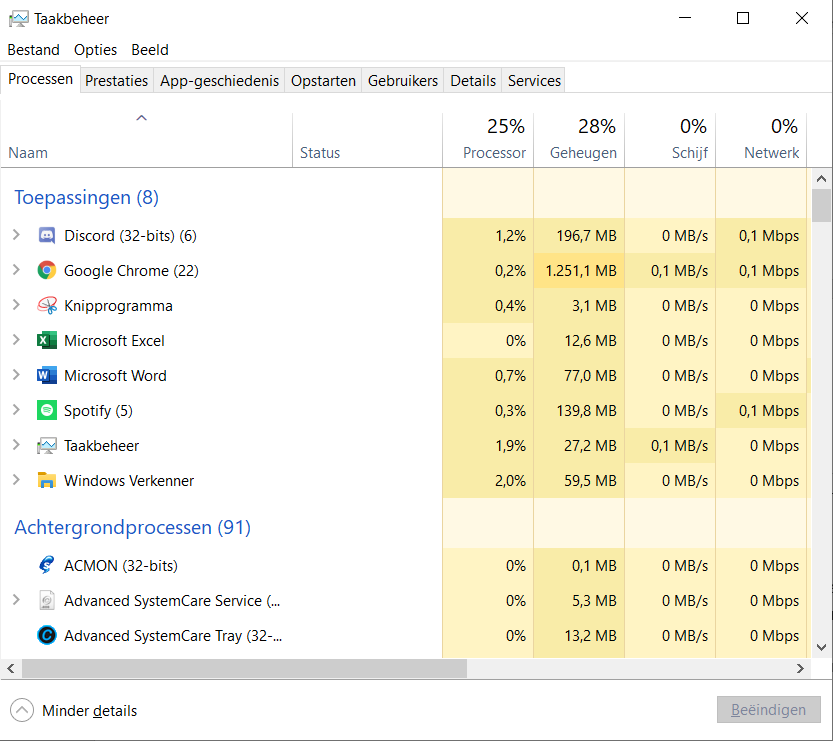
Laptop is traag: het schoonmaken van de harde schijf
Als je maar één harde schijf hebt op je trage laptop, is het tijd om je harde schijf schoon te maken! Je zal verbaasd zijn over de hoeveelheden onnodige bestanden op je harde schijf. Omdat al die bestanden maar rond blijven hangen hinderen die je laptops prestaties. Dit is een handige feature van Windows zelf genaamd ‘’slim opslag’’.
Deze feature verwijderd automatisch onnodige bestanden, als deze niet langer dan een bepaalde tijd geopend zijn. Dit zijn bestanden zoals, bestanden die je in de prullenbak hebt gedumpt en bestanden die je hebt gedownload en uitgevoerd en verder niet meer hebt gebruikt.
Dit doe je gemakkelijk door het volgende te doen. Ga naar instellingen–systeem–opslag en switch de knop bovenaan van uit naar aan.
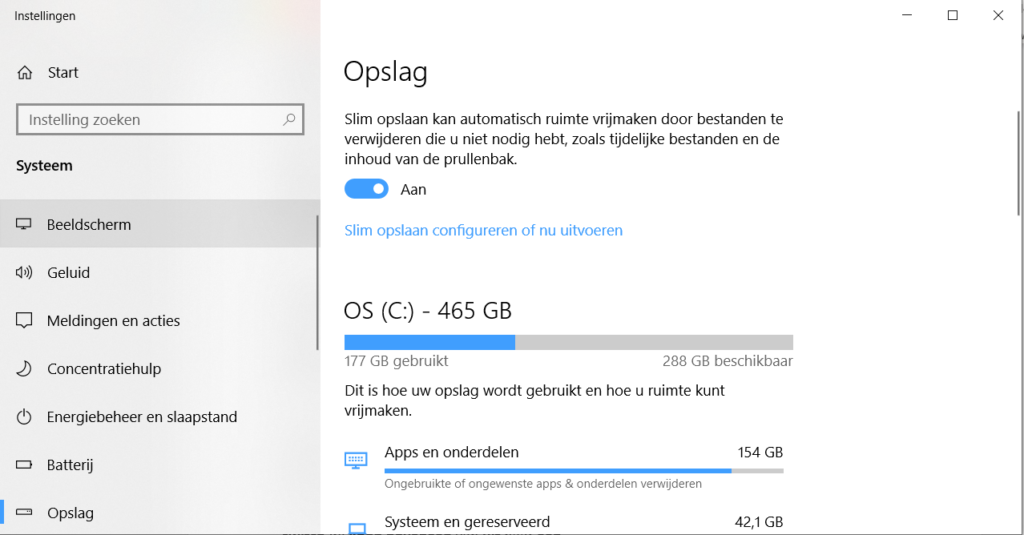
Bloatware elimineren
Er is een grote kans dat je hier nog nooit van hebt gehoord. Dit zijn kleine niet zelf vindbare software zijn die vreten aan je CPU. Dit zou een grote reden kunnen zijn waarom je laptop traag functioneert. Het kan zelfs zo zijn dat fabrieken deze zogenoemde ‘’Bloatware en Adware’’ geïnstalleerd hebben.
Ten eerste begin je met het gebruiken van beveiligingsprogramma’s zoals, McAfee of Norton Security. Als je niet beschikt over betaalde beveiligingsprogramma’s raad ik je aan om de gratis Windows Defender te gebruiken.
Type in de zoekbalk ‘’Windows Defender’’ en klik vervolgens op scannen. Windows Defender zal nu opzoek gaan naar malware en deze verwijderen.
Laptop is traag: het defragmenteren van je harde schijf
Hoe meer je de harde schijf van je laptop gebruikt, des te meer het gefragmenteerd wordt. Dit kan je laptopsnelheid behoorlijk naar beneden halen. Wanneer een schijf gefragmenteerd is, slaat het bestanden overal en nergens op. Het duurt hierdoor een tijdje voor Windows om de bestanden weer bij elkaar te schrapen. Je kan het zelfs de opdracht geven om gedefragmenteerd te blijven.
Type defragmenteren in de zoekbalk en klik op stations defragmenteren en optimaliseren. Er opent nu een programma op je scherm, dat je de keuze geeft om een schijf naar keuze te defragmenteren.
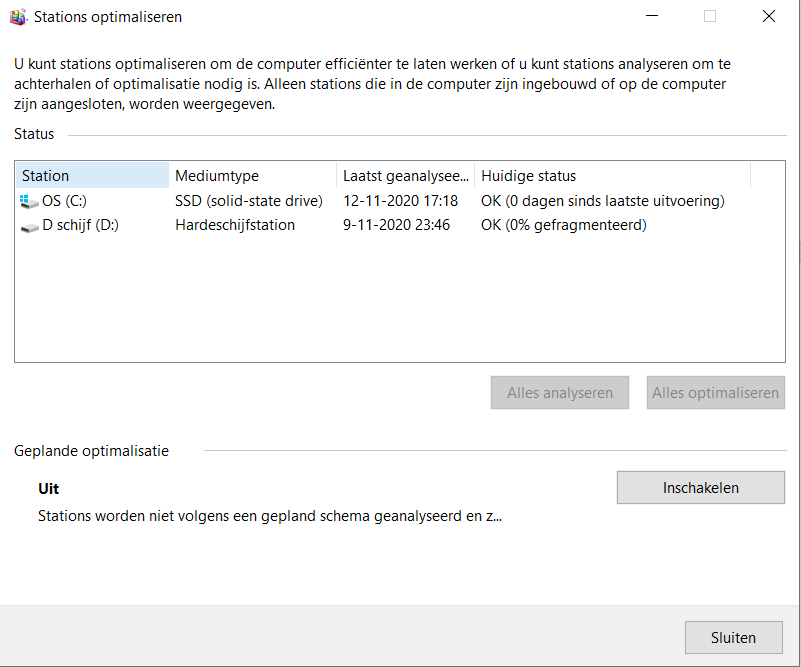
Windows afsluiten en herstarten
Dit is een oplossing dat alleen werkt voor als je laptop traag wordt na gebruik. Het kan zo zijn dat na een aantal uur gebruik je laptop traag wordt.
Een hele simpele oplossing voor dit probleem is om simpelweg je laptop aan en uit te doen. Door dit te doen stopt het elk onnodig verbruik van je RAM, wat zonder dit te doen niet zou gebeuren. Het zal ook andere handelingen die je niet meer gebruikt stoppen, ondanks dat je het volgens de ‘’traditionele’’ manier hebt afgesloten.
Je zou verbaasd zijn over hoeveel dit je trage laptop kan boosten.
Veelgestelde vragen
Wat zijn de oorzaken van een langzame laptop? De optie ”batterijbesparing” staat aan. Of je moet de harde schijf schoonmaken, haal onnodige bestanden van je laptop af of plaats ze op een externe schijf. Een groter probleem kan malware of een ander virus zijn.
Wat zijn mogelijke oplossingen? Als je laptop veel wordt gebruikt kan je je harde het beste defragmenteren. Is er sprake van een virus dan moet je eerst je laptop scannen. Deze gaat op zoek naar virussen en zal ze, wanneer mogelijk, verwijderen. Je laatste redmiddel is een bezoekje aan een winkel, of een nieuwe laptop kopen.